
openQRM es una plataforma de administración de computación en la nube de código abierto para administrar centros de datos heterogéneos. Esta guía lo ayuda a instalar la plataforma de computación en la nube OpenQRM en Ubuntu 14.04 / 15.04 / Debian Wheezy.
Es compatible con las siguientes plataformas de virtualización.
- KVM
- Linux-VServer
- OpenVZ
- VMware ESX
- Xen
Contenido:
1. Ediciones
2 Características
3. Requisitos del sistema
- Mínimo
- Recomendado
- Configuración de POC
4. Instalación
5. Configuración
Ediciones:
openQRM está disponible en dos ediciones,
Community Edition:compatible con la comunidad openQRM.
Enterprise Edition:comercialmente compatible con openQRM
Puedes comparar ambas ediciones aquí.
Características:
- Plataformas privadas/híbridas/públicas y bare-metal
- Gestiona sistemas de servidores físicos y virtualizados
- Integración con Amazon AWS, OpenStack, Ubuntu UEC y Eucalytus
- Se integra con todas las principales tecnologías de almacenamiento abiertas y comerciales
- Admite Windows, Linux, OpenSolaris o *BSD
- Compatible con:KVM, XEN, Citrix XenServer, VMWare ESX(i), lxc, OpenVZ y VirtualBox.
- Admite migraciones P2V, P2P, V2P, V2V y alta disponibilidad.
- Se integra con DevOPS, como títeres, nagios/Icinga o collectd
- Más de 50 complementos para funciones ampliadas e integración con su infraestructura
- Portal de autoservicio para usuarios finales
- Sistema de facturación integrado
- Se pueden administrar varios centros de datos desde una consola web
Requisitos del sistema:
Asegúrese de que su servidor cumpla con los siguientes requisitos.
Mínimo:
sistema virtual o físico
1 GB de RAM
Más de 20 GB de espacio libre en el disco duro
1 tarjeta de interfaz de red (1 Gbit/s)
Recomendado:
Sistema físico
4 GB o más de RAM
Más de 100 GB de espacio libre en el disco duro
1 tarjeta de interfaz de red (1 Gbit/s)
Configuración sencilla de POC:
Si planea evaluar openQRM, su sistema debe cumplir al menos con los siguientes requisitos.
Sistema físico
Extensión de CPU VT (soporte completo de virtualización) activada
1 GB de RAM
HDD de 20 GB
1 tarjeta de interfaz de red (1 Gbit/s)
Instalación:
Ahora, instalaremos openQRM Community Edition en Ubuntu 14.04 / 15.04.
Descargue la última versión disponible desde aquí.
$ sudo apt-get update $ wget http://downloads.sourceforge.net/project/openqrm/openQRM-Community-5.2/openQRM-5.2.1.1-Community-Edition.tgz $ sudo tar -zxvf openQRM-5.2.1.1-Community-Edition.tgz $ cd openQRM-5.2.1.1-Community-Edition/ $ sudo ./install-openqrm.sh
Pulsa “Y” acepta la licencia y procede a la instalación de openQRM.
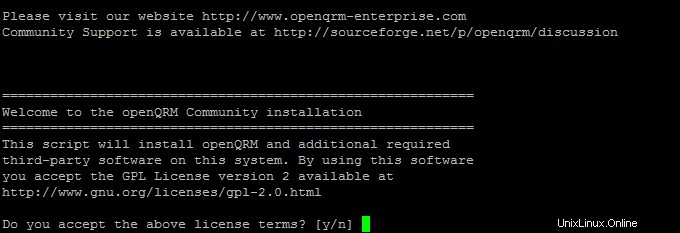
Durante la instalación, se le pedirá que actualice el archivo php.ini.
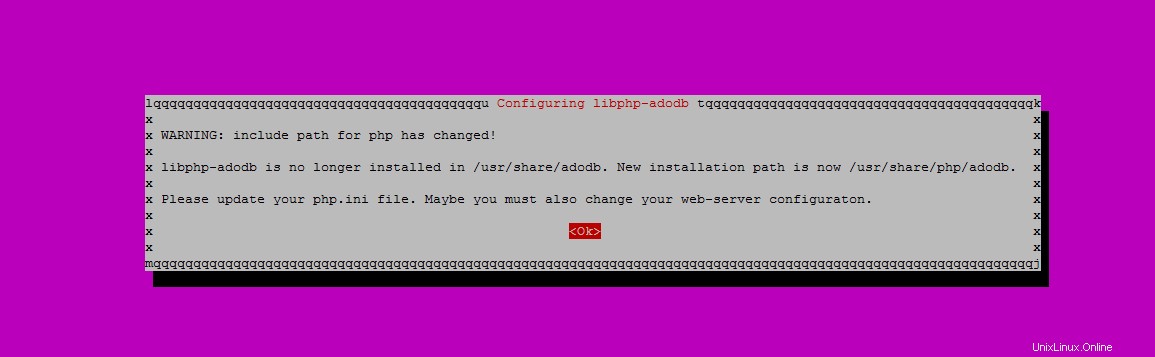
Introduzca la contraseña de usuario raíz de MySQL.
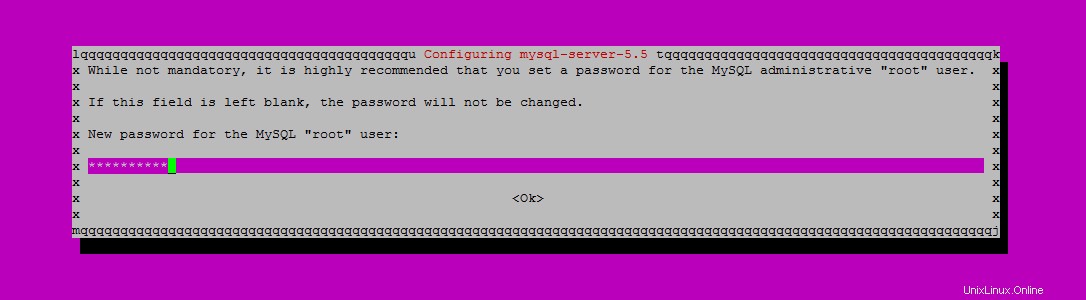
Vuelva a ingresar la contraseña raíz.
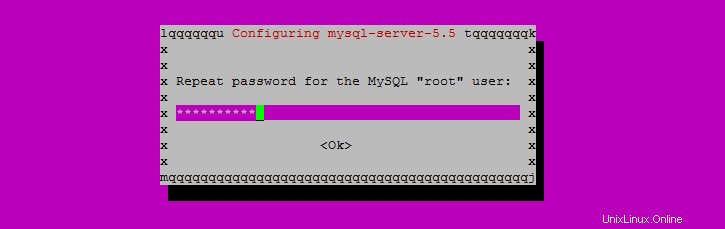
Seleccione el tipo de configuración del servidor de correo, seleccione "Sin configuración" en caso de que quiera configurar esto más tarde.
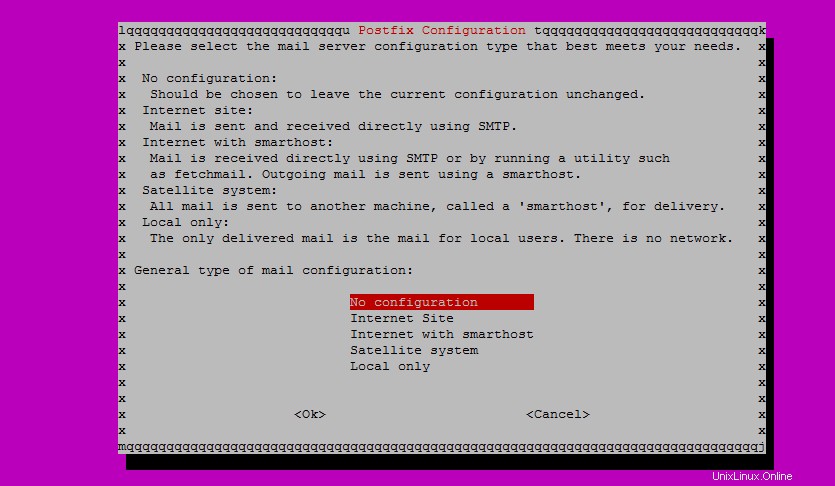
Introduzca la contraseña de administración de Nagios.
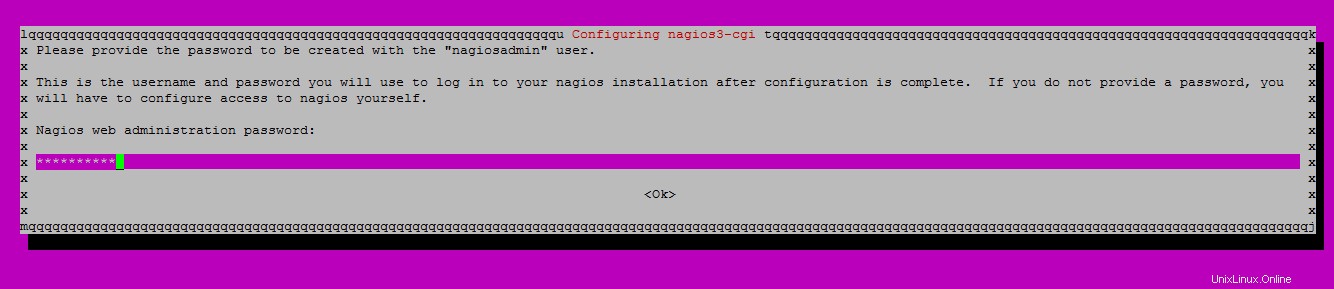
Vuelva a ingresar la contraseña de administración de nagios.
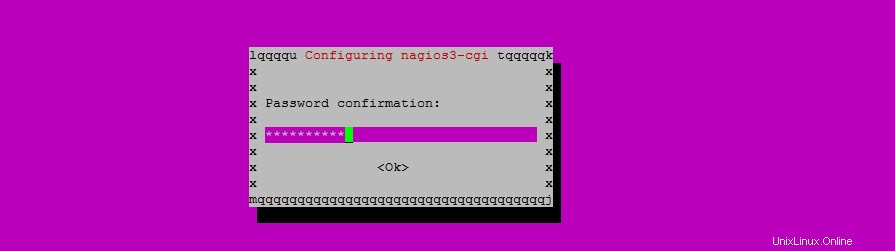
Una vez completada la instalación, obtendrá la URL de configuración de openQRM junto con el nombre de usuario y la contraseña.
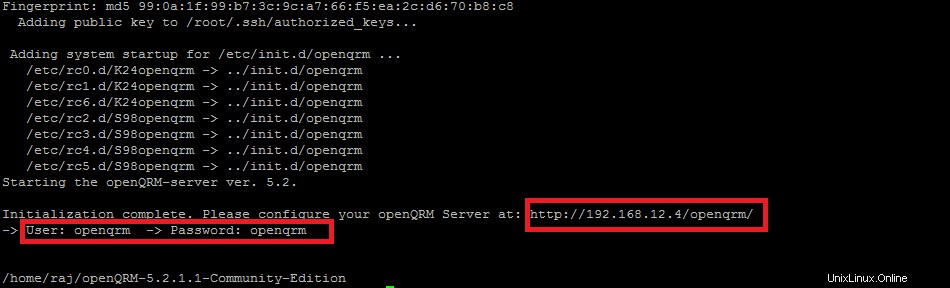
Configuración:
Abra su navegador web y vaya a la URL http://ip-address/openqrm .
El nombre de usuario y la contraseña predeterminados son:openqrm/openqrm
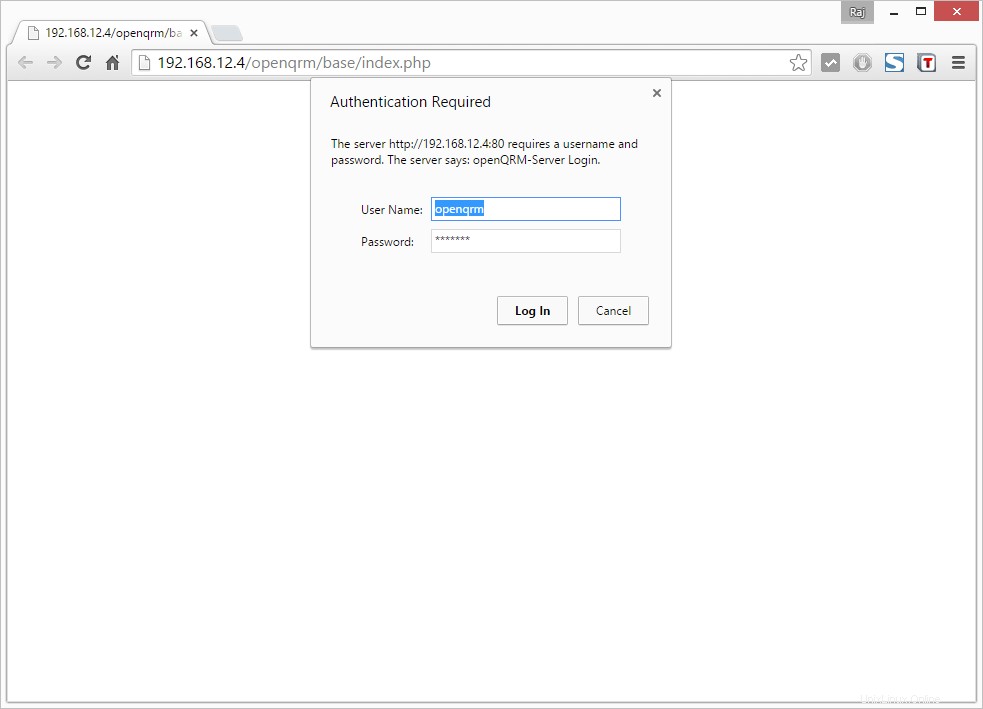
Seleccione una tarjeta de red para usar con la red de administración de openQRM.
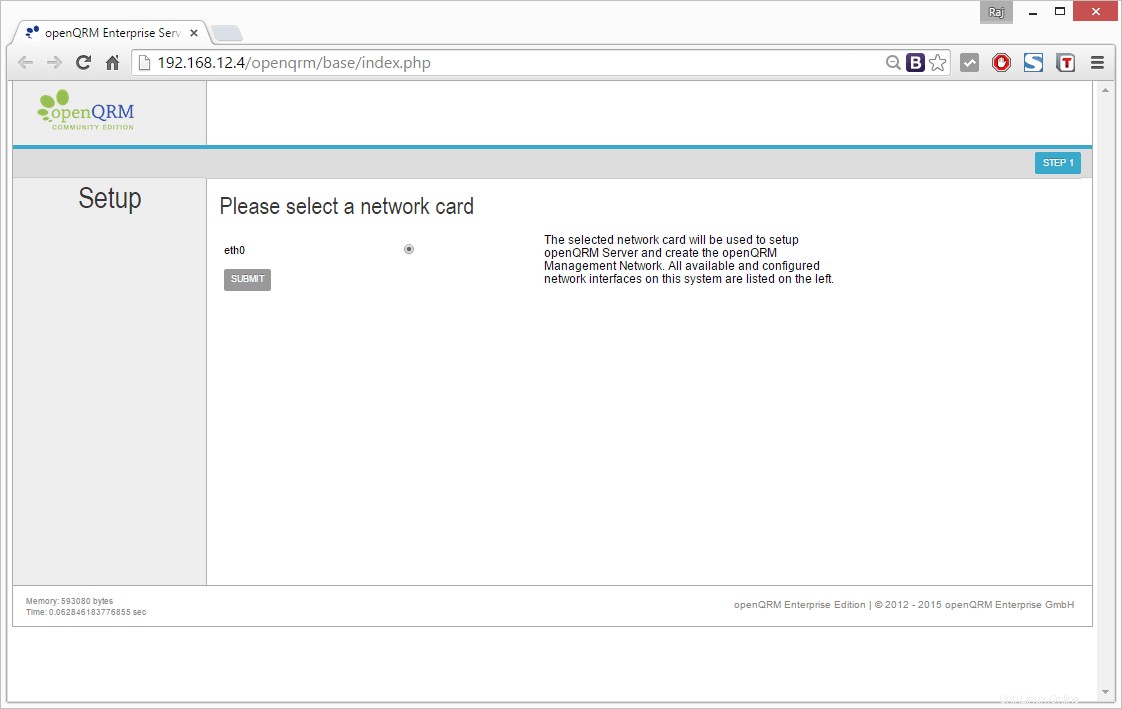
Seleccione un tipo de base de datos, aquí usaremos MySQL.
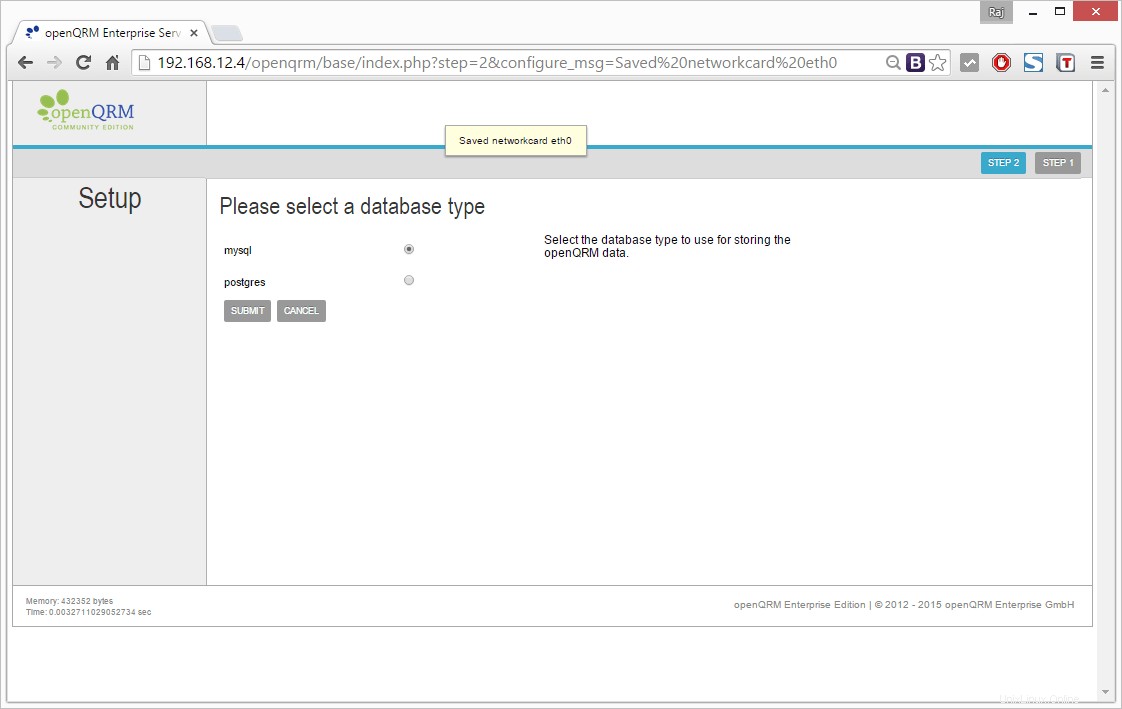
Ahora, configure la conexión de la base de datos e inicialice openQRM. Rellene los datos de la base de datos, usuario y contraseña. Debe ingresar la contraseña de usuario raíz de MySQL que creó al instalar openQRM.
PD:No tiene que crear la base de datos manualmente, openQRM se ocupará de esto automáticamente.
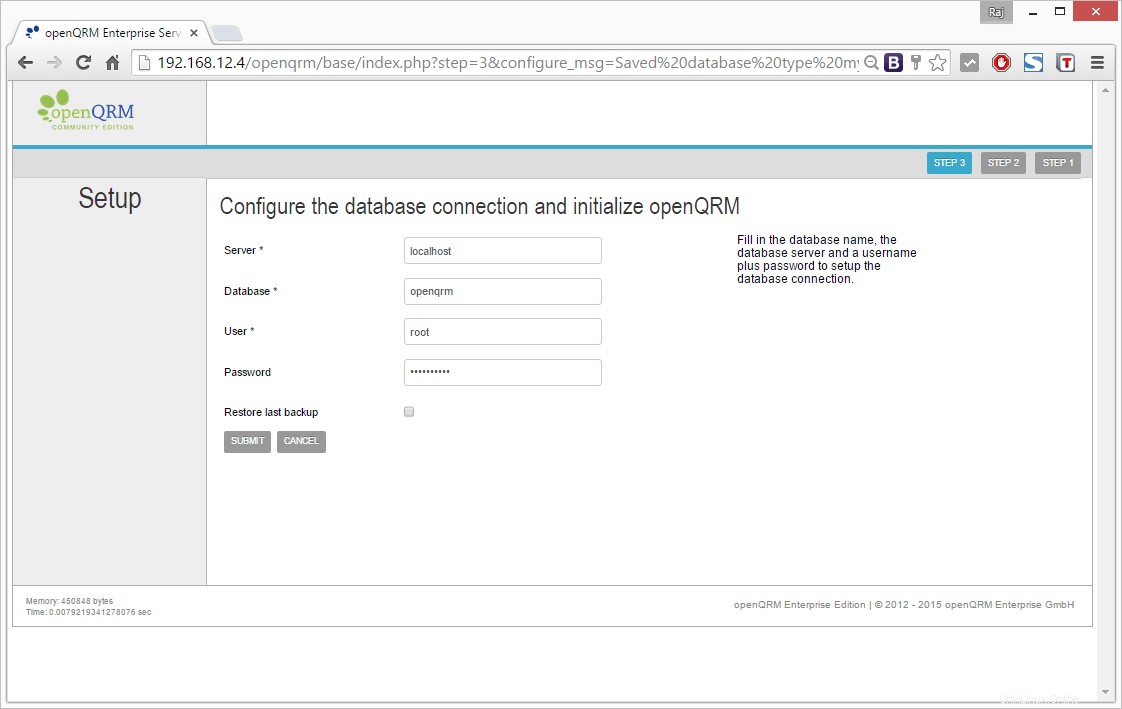
Ahora, openQRM ha sido instalado y configurado, lo llevará al panel de control de openQRM.
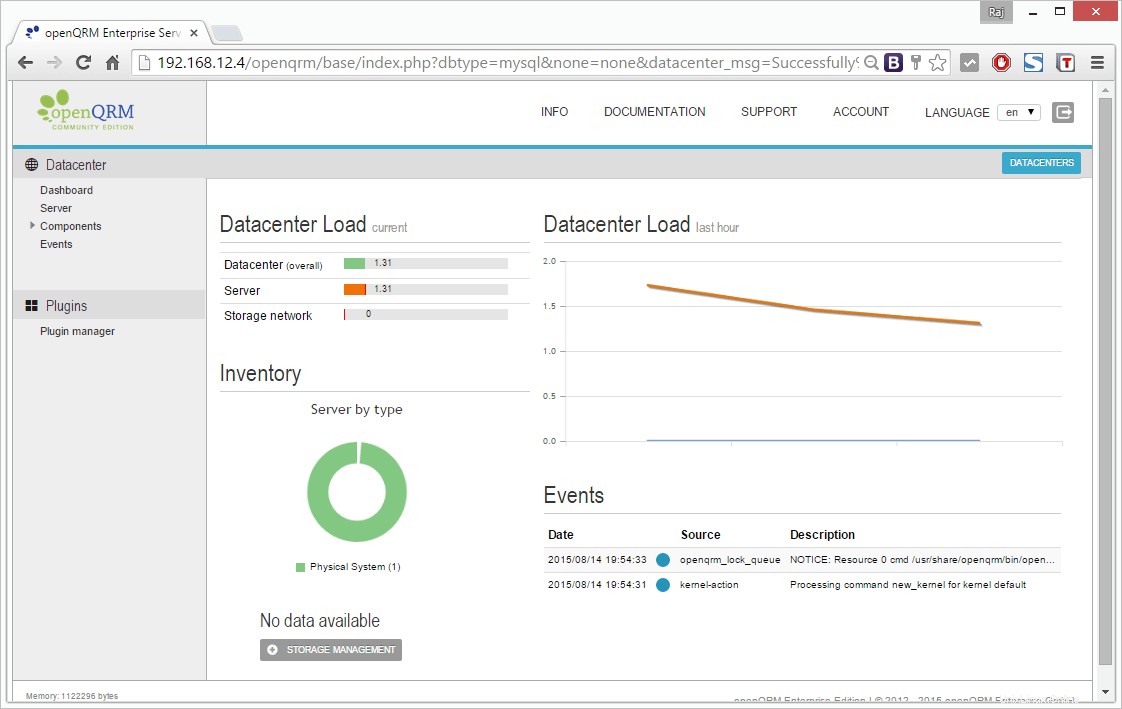
¡Eso es todo! Para crear una infraestructura de nube privada, considere leer la guía de administración de openQRM.